- 1. Стандардни алати Виндовс 7, 8
- 2. Програм Рохос Мини Дриве
- 3. Алтернативни алати за заштиту датотека …
Помозите развоју веб локације, дељење чланка са пријатељима!
 Понекад вам је потребно пренети неке информације на флеш диск тако да нико није копирао из ње, осим кога је требало пренети. Па, или сте само желели заштитити флеш диск са лозинком, тако да нико то не може видети.
Понекад вам је потребно пренети неке информације на флеш диск тако да нико није копирао из ње, осим кога је требало пренети. Па, или сте само желели заштитити флеш диск са лозинком, тако да нико то не може видети.
У овом чланку желим детаљније говорити о овом питању, о томе које методе можете користити, показати резултате подешавања и програма и тако даље.
И тако … почнимо.
Садржај
- 1 1. Стандардни алати Виндовс 7, 8
- 2 2. Програм Рохос Мини Дриве
- 3 3. Алтернативни алати за заштиту датотека …
1. Стандардни алати Виндовс 7, 8
Власници ових оперативних система, чак ни софтвер треће стране није потребан за инсталацију: све је у оперативном систему и већ је инсталирано и конфигурирано.
Да бисте заштитили флеш диск, прво га уметните у УСБ и, друго, идите на "мој рачунар". Па, треће, кликните десним тастером миша на флеш диск и кликните на "Омогући Бит Лоцкер".
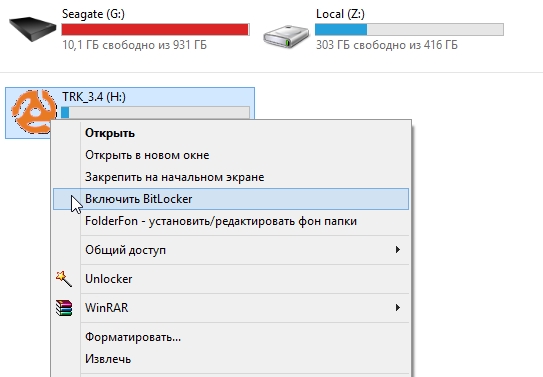
Заштита лозинком флеш диска
Затим треба почети чаробњак за брзе поставке. Прођимо кроз кораке и покажемо вам пример како и шта треба да унесете.
У следећем прозору биће затражено да унесете лозинку, иначе, не узимајте кратке лозинке - то није мој једноставан савет, чињеница је да Бит Лоцкер неће пропустити лозинку мање од 10 карактера у сваком случају …
Успут, постоји могућност кориштења паметне картице за отпуштање браве. Ја лично нисам покушао, па нећу ништа рећи о томе.
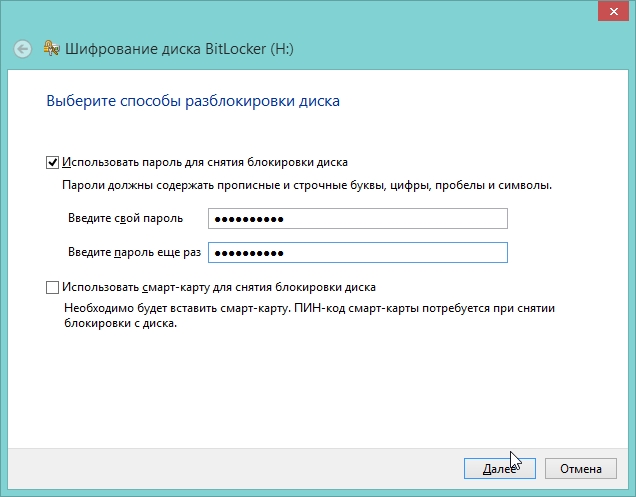
Затим ће нас програм затражити да направимо кључ за опоравак. Не знам да ли ће вам то бити корисно, али најбоља опција је да или одштампате парче папира са кључем за опоравак или да га сачувате у датотеци. Сачувала сам датотеку …
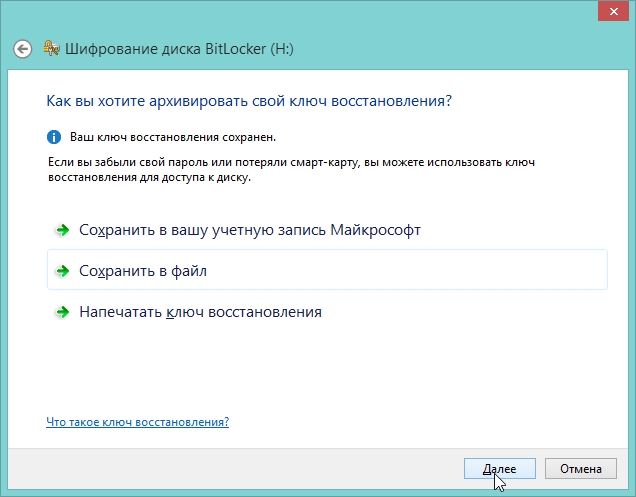
Датотека, иначе, је обичан текстуални нотебоок, његов садржај је представљен у наставку.
БитЛоцкер Дриве Енцриптион Рецовери Кеи
Да бисте проверили исправност кључа за опоравак, упоредите почетак следећег идентификатора са вредностом идентификатора приказаног на вашем рачунару.
ИД:
ДБ43ЦДДА-46ЕБ-4Е54-8ДБ6-3ДА14773Ф3ДБ
Ако се горњи идентификатор поклапа са оном који је приказан на рачунару, користите следећи тастер да бисте откључали диск.
Кључ за опоравак:
519156-640816-587653-470657-055319-501391-614218-638858
Ако се идентификатор на врху не поклапа са оном који је приказан на рачунару, онда овај кључ није погодан за откључавање диска.
Пробајте још један кључ за опоравак или контактирајте свог администратора или подршку за помоћ.
Затим ће вам бити затражено да наведете врсту шифровања: читав флеш диск (диск) или само део на којем се налазе датотеке. Лично изабрали ону која је бржа - "гдје су датотеке …".
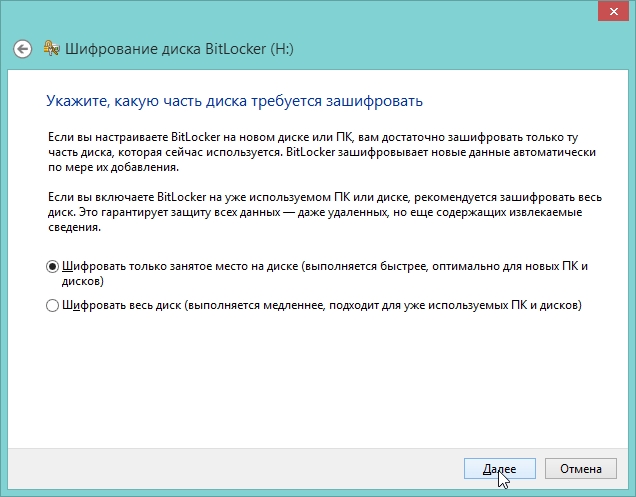
После 20-30 секунди. појави се порука да је шифровање успешно завршено. У ствари, још увек није сасвим - потребно је уклонити УСБ флеш диск (надам се да се сећаш лозинке …).
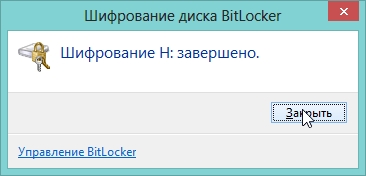
Након што поново уметнете флеш диск, програм ће вас замолити да унесете лозинку за приступ подацима. Имајте на уму да ако идете на "мој рачунар" - онда ћете видети слику флеш диска са бравом - приступ је блокиран. Док не уносите лозинку - уопће не знате ништа о блицу!
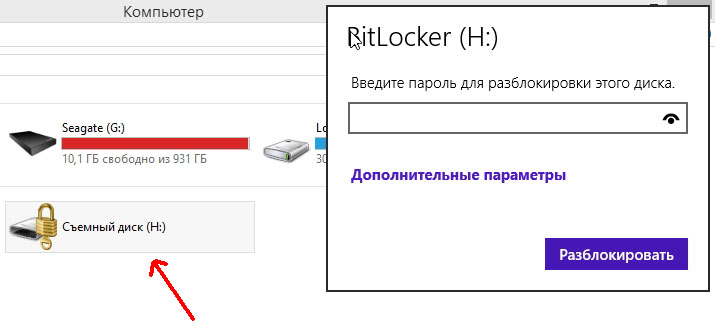
2. Програм Рохос Мини Дриве
 Сајт: хттп://ввв.рохос.ру/продуцтс/рохос-мини-дриве/
Сајт: хттп://ввв.рохос.ру/продуцтс/рохос-мини-дриве/
Одличан програм за заштиту не само фласх дискова, већ и апликација на вашем рачунару, фасциклу и фајловима. Шта јој се допада: пре свега његова једноставност! Да бисте поставили лозинку, потребно је 2 кликова: покрените програм и кликните на опцију за шифрирање.
Након инсталације и лансирања, пре него што се појави мали прозор од 3 могуће операције - у том случају изаберите "Шифрирај УСБ уређај".
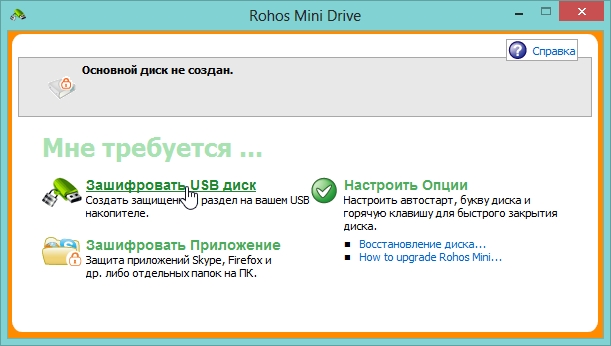
Типично, програм аутоматски детектује уметнути УСБ флеш диск и морате само да поставите лозинку, а затим кликните на дугме Креирај диск.

На моје изненађење, програм већ дуже време створио је шифровани диск, можете се одморити само неколико минута.

Овако изгледа програм када повезујете шифрирани УСБ флеш диск (овде се зове диск). Када завршите са коришћењем, кликните на "искључи диск", а за нови приступ ћете морати поново унети лозинку.
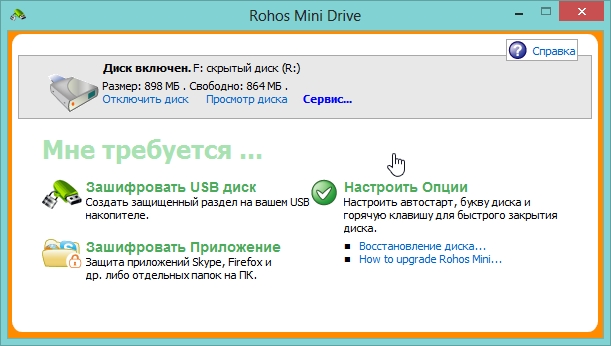
У лежишту, иначе, такође је прилично стилска икона у облику жутог квадрата са "Р".
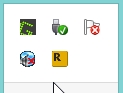
3. Алтернативни алати за заштиту датотека …
Рецимо да из неког разлога или неког другог, неколико начина описаних изнад вас није одговарало. Па, онда ћу вам понудити још три опције, како могу сакрити информације од пратећих очију …
1) Креирајте архиву помоћу лозинке + шифровања
Добар начин да сакријете све датотеке, осим тога, не морате инсталирати додатне програме. Сигурно на вашем рачунару инсталиран је најмање један архивар, на пример, ВинРар или 7З. Процес креирања архиве са лозинком је већ разрађен, дају линк.
2) Користећи шифровани диск
Постоје посебни програми који могу креирати шифровану слику (као што је ИСО, само да га отворите - потребна вам је лозинка). Дакле, можете направити такву слику и пренети са собом на флеш диск. Недостатак је тај што на рачунару на коме доносите овај флеш диск мора постојати програм за отварање таквих слика. У екстремним случајевима, можете га носити на истом блицу уз шифрирану слику. Више детаља о свему овоме - овде.
3) Ставите лозинку на Ворд документ
Ако радите са Мицрософт Ворд документима - тада канцеларија већ има уграђену функцију за креирање лозинки. О томе је већ поменуто у једном од чланака.
Извештај је готово, сви су бесплатни …